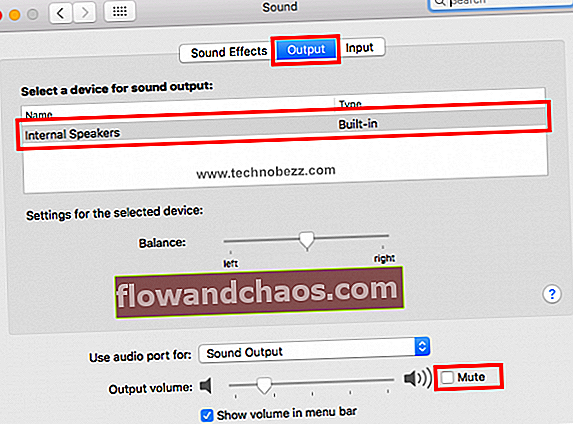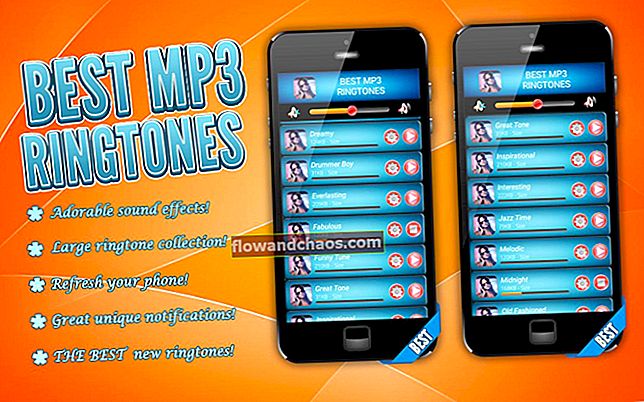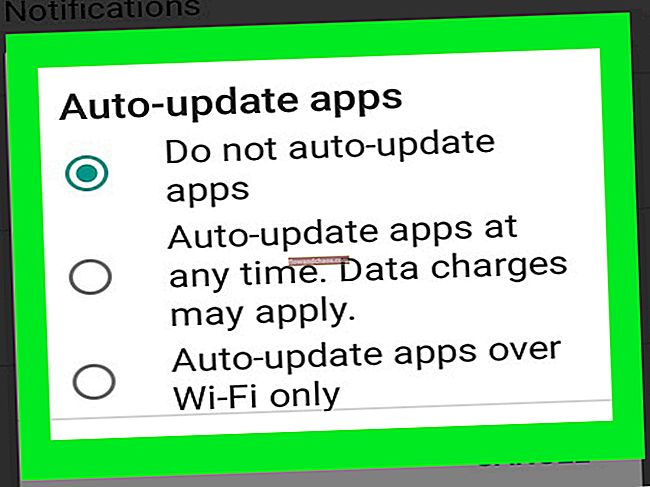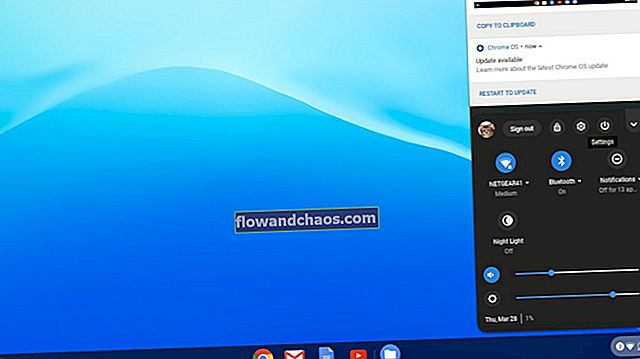Legtöbben nem a MacBook-ot használjuk csak a termelékenység érdekében, például írásra, e-mailek ellenőrzésére, képszerkesztésre stb. Használjuk filmnézésre vagy zenehallgatásra az iTunes alkalmazásban. Ezért fontosak a MacBook belső hangszórói. A hang nem működik a MacBook Pro-n? Cseréljük le a beépített hangszórókat az újakra? Ne siessen a döntés meghozatalával, mert ez valamilyen szoftverhiba lehet. Az Apple szervizbolt meglátogatása előtt először kipróbálhatja az alábbi lépéseket.
Lásd még: A MacBook Pro lassan fut - hogyan javítható
A hang nem működik MacBook Pro-n - hogyan lehet kijavítani
Hangerő fel
Ellenőrizze a használt alkalmazás hangerejét, és próbálja növelni a hangerőt a maximumig. Ha még mindig nem hall semmit, próbálja növelni a MacBook hangerejét, amíg az el nem éri a maximumot sem. Megpróbálhatja csatlakoztatni a fülhallgatót a laptophoz, és ellenőrizheti, hogy megjelenik-e a probléma.
Próbálja ki a különböző alkalmazásokat
A hangminőség az egyes alkalmazásoknál eltérő lehet. Néhány közülük rossz minőségű. Ha úgy találja, hogy a hang nem működik a MacBook Pro-n, amikor megpróbálja hallgatni a zenét egy streaming webhelyről, próbáljon meg megnyitni egy másik alkalmazást. Például próbáljon meg zenét lejátszani a YouTube-ról vagy az iTunes-ról.
Indítsa újra a MacBook Pro-t

Kattintson a képernyő bal sarkában található Apple logóra, és válassza az Újraindítás lehetőséget. Amikor a laptop készen áll, nyissa meg ugyanazt az alkalmazást, vagy próbáljon meg bármilyen zenét lejátszani a hang ellenőrzéséhez.
Szoftverfrissítés
Győződjön meg arról, hogy a MacBook a macOS legújabb verzióját használja. Ellenőrizheti, hogy van-e elérhető szoftverfrissítés a laptophoz. Kattintson az Apple logóra, és válassza az About This Mac lehetőséget. Ha tudni szeretné, hogyan frissítse a Mac-et, kattintson ide.
Ellenőrizze a Hangbeállításokat
Győződjön meg róla, hogy eltávolította az összes külső audio eszközt, például a külső hangszórókat, a fülhallgatókat, beleértve a vezeték nélküli eszközöket is. Most kövesse ezeket a lépéseket:
- Kattintson a képernyő bal felső sarkában lévő Apple logóra
- Válassza a Rendszerbeállítások lehetőséget
- Keresse meg és kattintson a Hang elemre
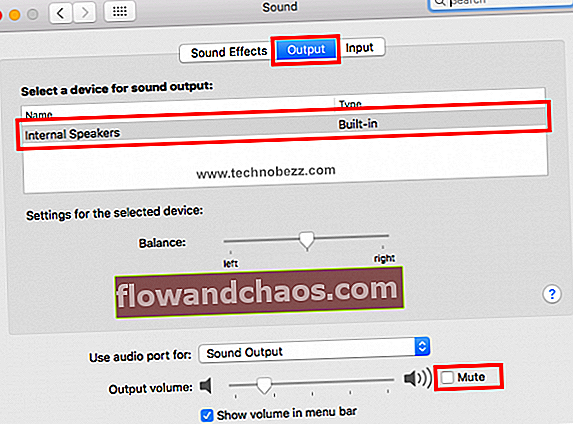
- A Hang ablakban kattintson a Kimenet fülre
- Kattintson a Belső hangszórók elemre
- Győződjön meg arról, hogy a Némítás négyzet nincs bejelölve, különben törölje a jelölést
- Növelje a hangerőt a csúszka jobbra mozgatásával
- Csukja be az ablakot, és tesztelje újra a hangot
Mi van, ha nem látja a belső hangszórókat a Hang ablak listáján? Ha a Digitális kimenetet látja a belső hangszórók helyett, válassza le az összes külső eszközt a MacBookról, és ellenőrizze újra a listát. Ha semmi sem történik, keresse fel a legközelebbi Apple hivatalos szolgáltatót.
Az NVRAM vagy a PRAM visszaállítása

Az NVRAM a NonVolatile Random Access Memory, míg a PRAM a RAM paramétert jelenti. Az NVRAM megőrzi a hangerővel, a kijelző felbontásával, az induló lemez kiválasztásával stb. Kapcsolatos információkat. Az NVRAM vagy a PRAM alaphelyzetbe állítása megoldhatja a hangproblémákat a MacBook Pro-ban. Mindkét módszer lépései azonosak.
- Kapcsolja ki a Mac-et
- Kapcsolja be újra, és azonnal nyomja meg az Opció, Parancs, P és R gombokat
- Várjon körülbelül 20 másodpercig, vagy amíg meg nem hallja az indító hangjelzést, majd engedje fel az összes billentyűt.